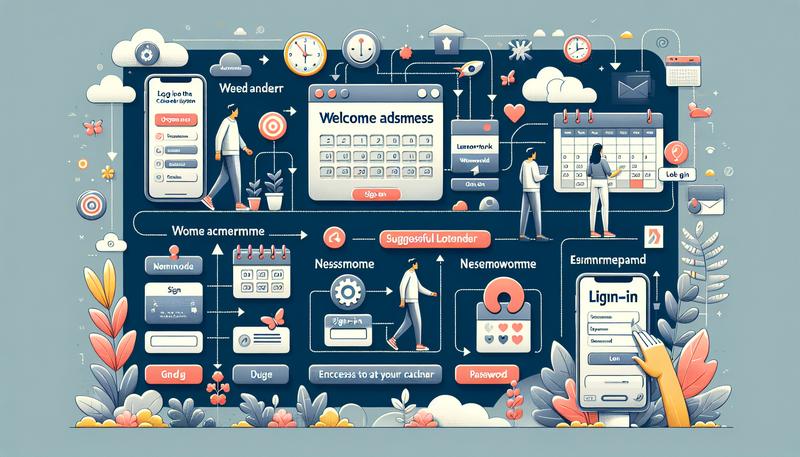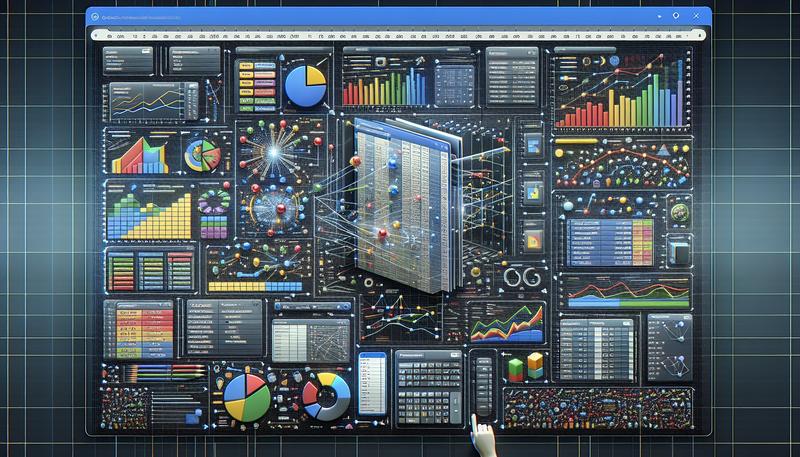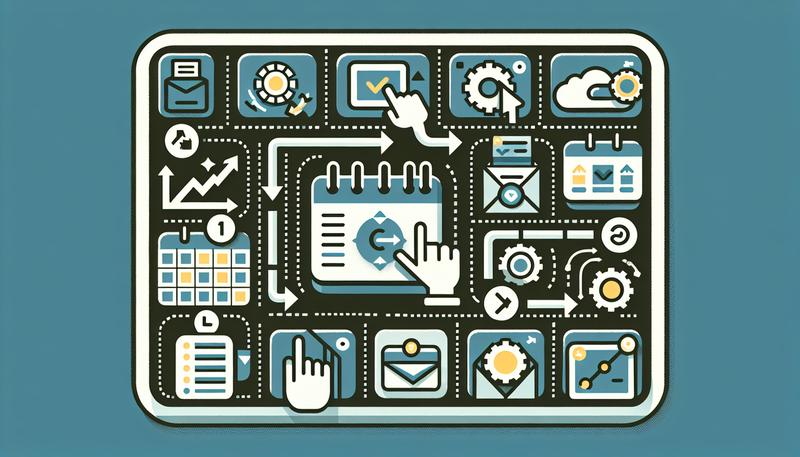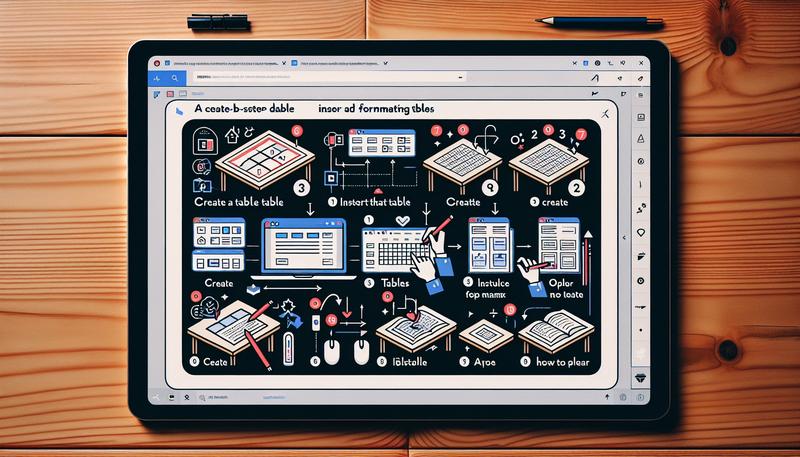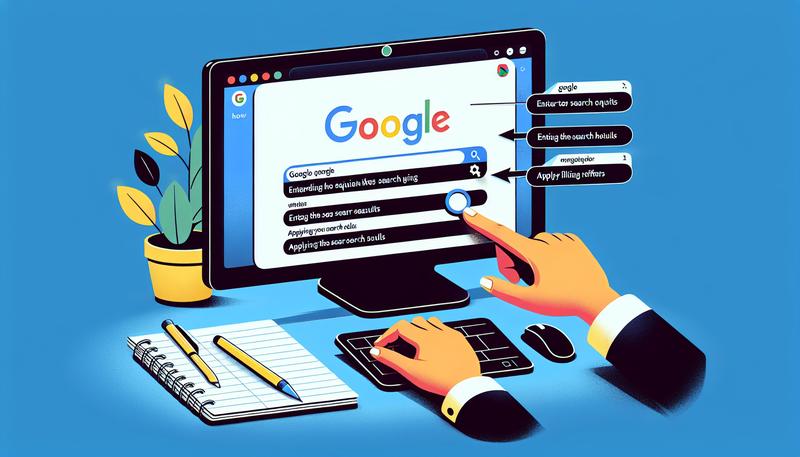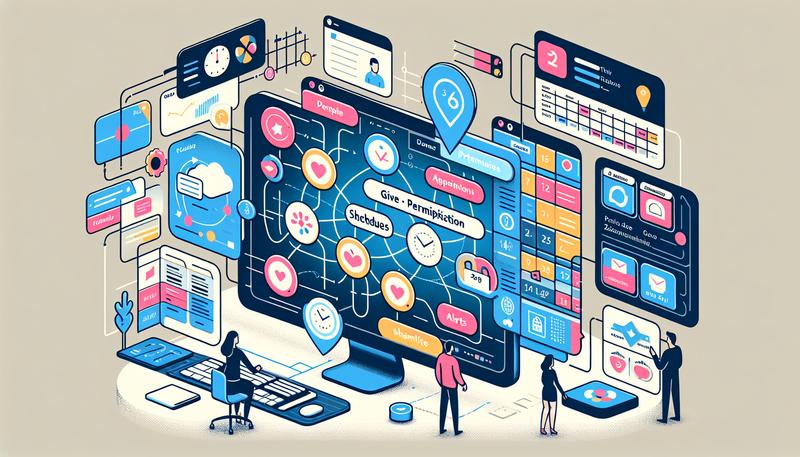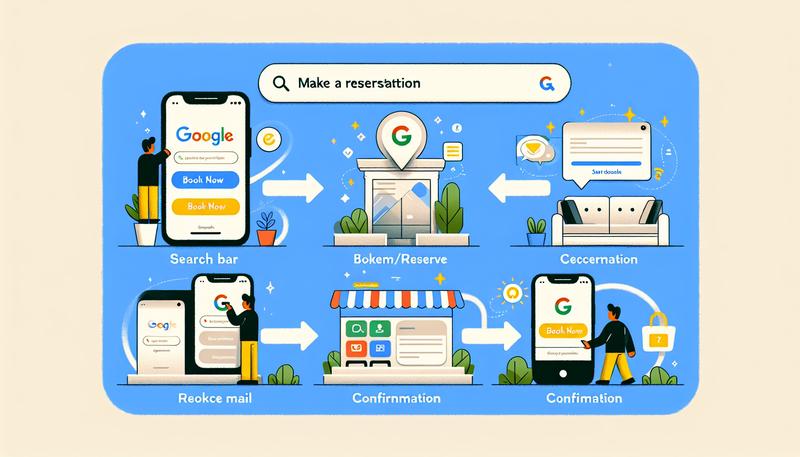在現代生活中,時間管理變得愈發重要,而Google行事曆作為一款高效的數位工具,能夠幫助我們更好地安排日程和掌握時間。本書將深入介紹Google行事曆的登入方式、基本設定、退出流程及數據保存等功能,讓您能夠充分發揮這款工具的潛力。本書旨在為您提供全方位的指引,助您提升效率與組織能力。希望您在使用Google行事曆的過程中,能夠感受到便捷與高效的樂趣。
如何登入Google行事曆?
要登入Google行事曆,您可以按照以下步驟操作:
- 訪問網站:打開您的網頁瀏覽器,輸入網址 calendar.google.com。
- 登入Google帳戶:如果尚未登入,系統會要求您輸入Google帳戶的電子郵件地址和密碼。如果您使用的是公共或共用電腦,建議選擇私密瀏覽模式以保護您的帳戶安全。
- 使用行事曆:登入後,您將可以看到您的行事曆,並可以新增事件、設定提醒以及與他人共用日曆等。
若您需要在手機上使用Google行事曆,請從App Store或Google Play下載並安裝Google日曆應用程式,然後使用相同的Google帳戶登入即可。
如何設定Google行事曆?
設定Google行事曆可以讓您的日程管理更加有效率。以下是一些基本步驟,幫助您完成設定:
- 進入設定選單:首先,打開您的Google日曆網頁,並確保您已經登入您的Google帳戶。接著,點擊右上角的齒輪圖示,選擇「設定」。
- 調整個人資訊:在設定頁面,您可以變更個人資訊,包括時區、通知設置和日曆顯示格式等。這些設置將影響您在日曆上看到的所有內容。
- 新增日曆:您可以創建多個日曆以管理不同的活動,例如工作日曆和個人日曆。點擊左側的「其他日曆」旁的「+」符號,然後選擇「建立新日曆」。為日曆命名並設定顏色標記,以便於識別。
- 設定提醒與通知:在設定中,您可以選擇通知方式,例如電子郵件或應用程式通知,並設定提醒的時間,確保不會錯過重要事件。
- 共用日曆:如果需要,您還可以將日曆與他人共用。選擇要共用的日曆,進入「設定與共用」,輸入對方的電子郵件地址,並設定他們的訪問權限。
這些基本設定將幫助您更有效地使用Google行事曆,保持組織和計劃。
如何退出Google行事曆?
退出Google行事曆的步驟取決於您是要取消共用日曆還是刪除自己的日曆。以下是具體操作:
取消共用日曆:
- 登入Google日曆,點擊右上角的齒輪圖示,選擇「設定」。
- 在左側選單中,選擇要取消共用的日曆,然後找到「與特定使用者共用日曆」的選項。
- 點擊想要移除的使用者旁邊的垃圾桶圖示,然後確認移除。
刪除日曆:
如果您希望刪除某個日曆,可以在設定中選擇該日曆,然後找到「刪除日曆」的選項,按照提示操作即可。
完成這些步驟後,您將不再與選定的使用者共用日曆或擁有該日曆。
Google行事曆可以保存多久?
Google行事曆的數據保存時間並沒有明確的限制,您可以創建和保留日曆事件、任務和提醒等資料。理論上,只要您不手動刪除這些資料,它們會一直保留在您的帳戶中。
然而,在使用Google行事曆的手機應用程式時,您可能會發現只能同步最近一年的事件資料。這意味著,在應用程式中查看較早的活動可能會受到限制。若想查詢更久以前的事件,建議使用網頁版Google行事曆,因為網頁版能顯示所有的歷史資料,不會受到這種限制。
如果您需要保留某些重要的日曆事件,還可以選擇將日曆資料匯出,以備不時之需。這樣即使刪除了日曆中的內容,您依然可以保存相關資料供未來查閱。
總結
若需在手機上使用,則需下載應用程式並登入。設定行事曆時,可以調整個人資訊、建立多個日曆、設定提醒與通知以及共用日曆,以提升日程管理效率。退出行事曆則可透過取消共用或刪除日曆來實現。Google行事曆的數據無明確保存期限,只要不手動刪除,資料將持續存在,但手機應用程式可能會限制查看的歷史事件。